Snažíte se určit, kde Lightroom ukládá vaše fotografie? Hledáte své katalogy Lightroom? Potřebujete zjistit umístění vašich předvoleb?
V tomto článku se podělím o rychlé a snadné způsoby, jak zjistit, kam Lightroom uložil všechny tyto položky – fotografie, katalogy, předvolby a další.
A na konci to budete vědět přesně kde najít své soubory.
Pojďme se rovnou ponořit.
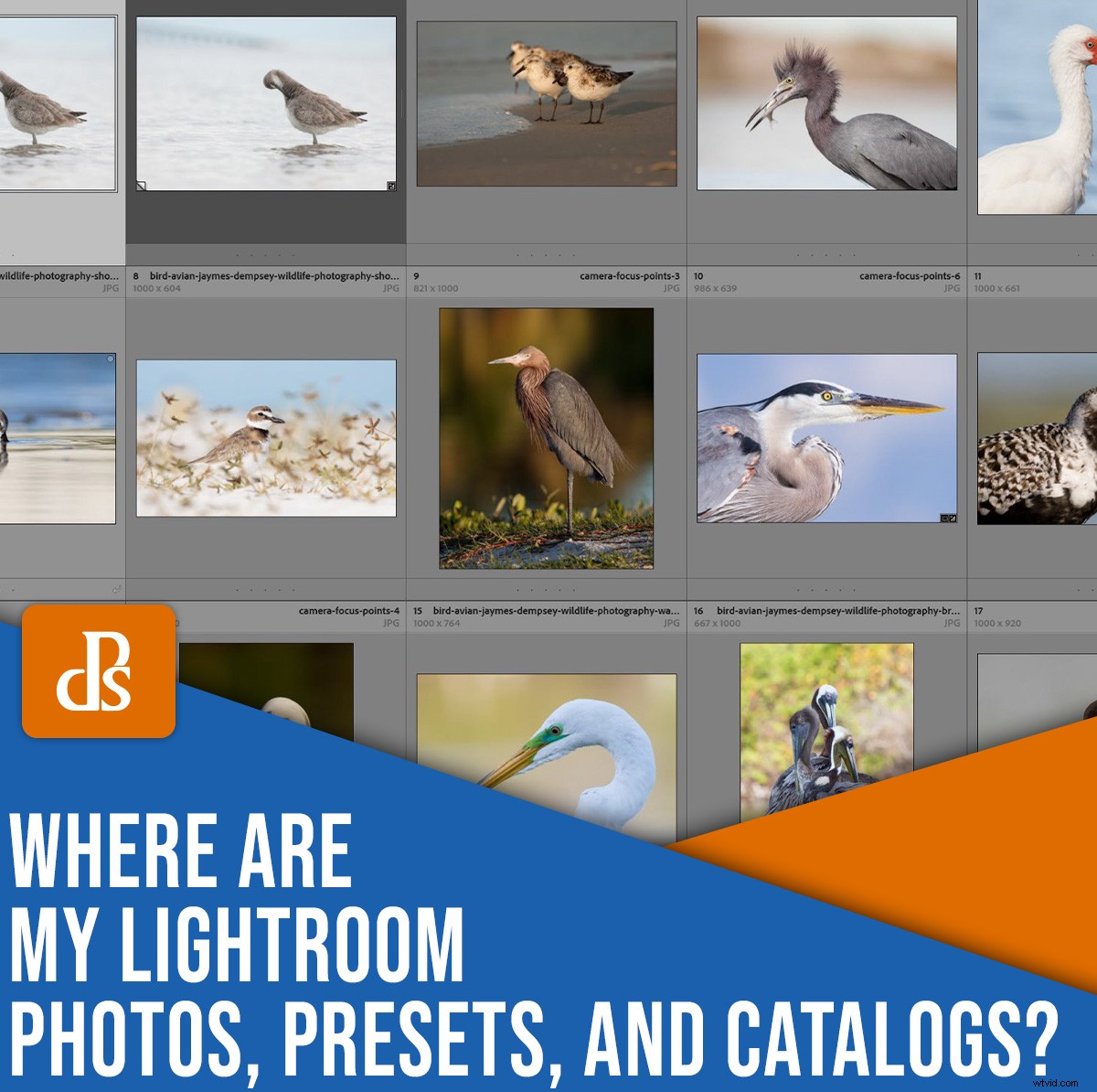
Kde je uložen můj katalog Lightroom?
Chcete-li najít umístění úložiště vašeho aktuálního katalogu Lightroom, jednoduše vyberte Upravit (Lightroom , pokud používáte Mac), klepněte na Nastavení katalogu :
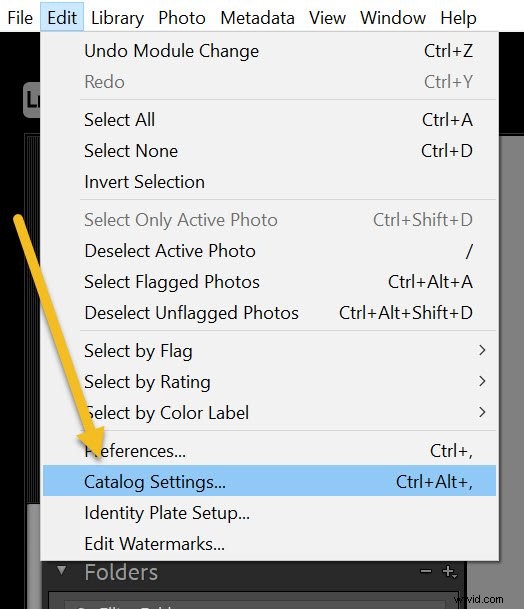
Lightroom zobrazí, kde je uložen váš katalog:
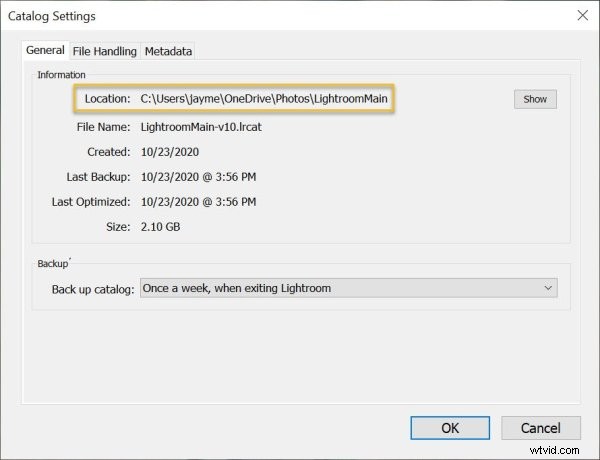
Chcete-li otevřít umístění katalogu, klikněte na Zobrazit :
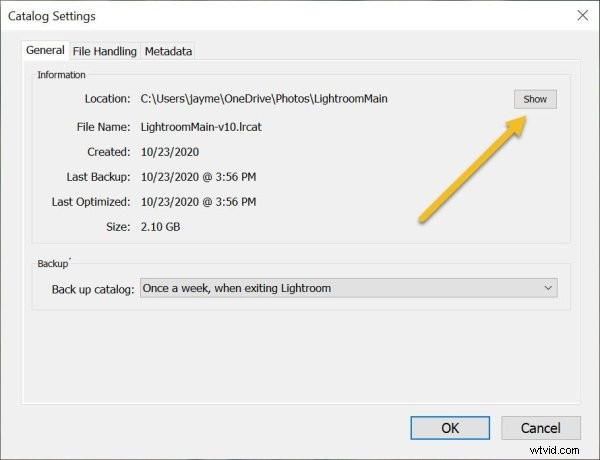
Dostanete se do složky katalogu. A když se podíváte dovnitř, uvidíte své soubory .lrcat, které obsahují vaše katalogová data.
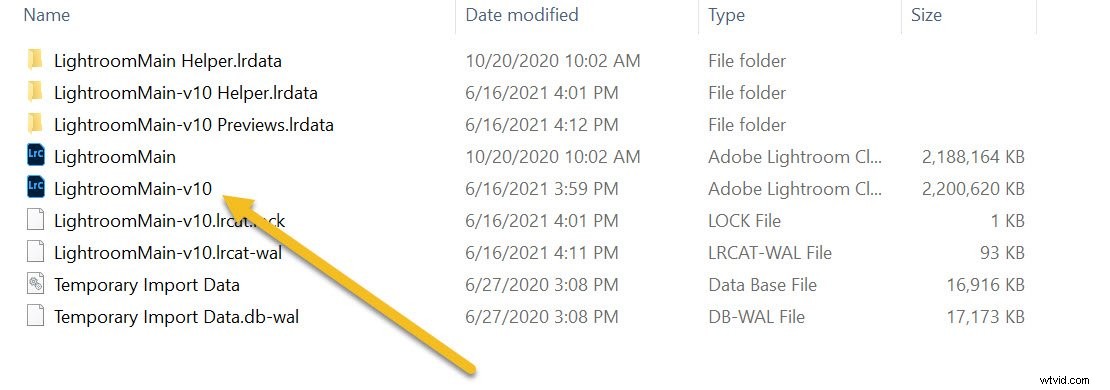
Umístění svého katalogu můžete také zjistit kliknutím pravým tlačítkem na záhlaví Lightroom a výběrem možnosti Zobrazit umístění katalogu :
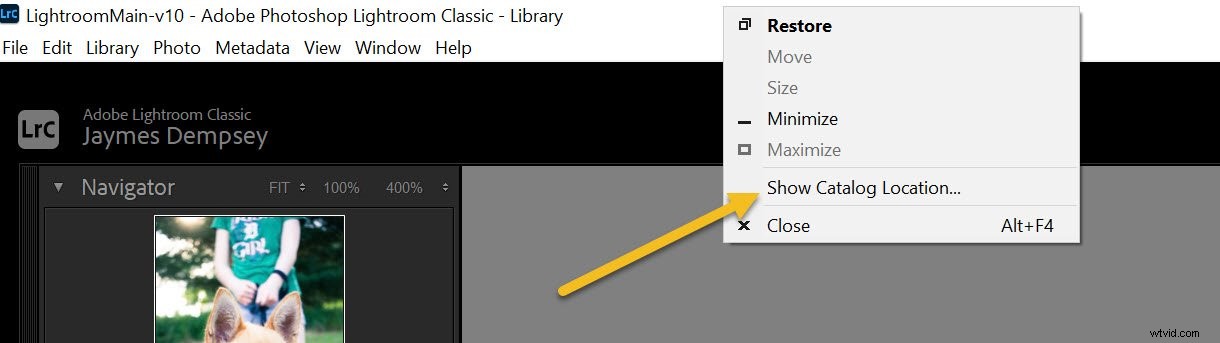
Otevře se váš katalogový soubor (i když mějte na paměti, že budete o jednu úroveň hlouběji v hierarchii složek ve srovnání s předchozí metodou).
Kde jsou uloženy moje předvolby Lightroom?
Existují dva jednoduché způsoby, jak najít vaše předvolby Lightroom; první vás zavede do složky obsahující všechny vaše předvolby, zatímco druhé vás zavede do umístění jednotlivé předvolby.
Metoda 1
Chcete-li zjistit, kde jsou uloženy vaše předvolby Lightroom, vyberte Upravit>Předvolby (Lightroom>Předvolby pokud používáte Mac):
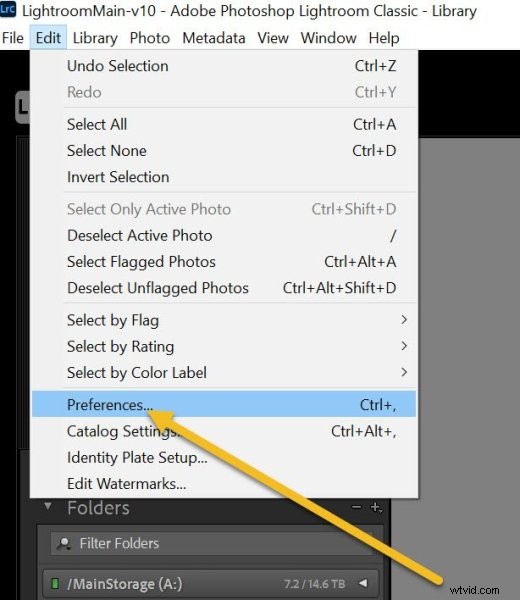
Otevře se okno Předvolby. Vyberte Předvolby karta:
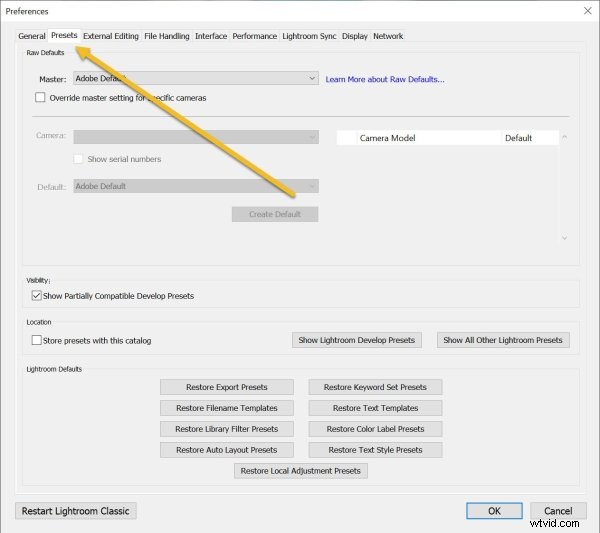
Nakonec vyberte možnost Zobrazit předvolby vývoje Lightroom (v závislosti na vaší verzi Lightroomu může být místo toho uvedeno Zobrazit složku předvoleb Lightroom ):
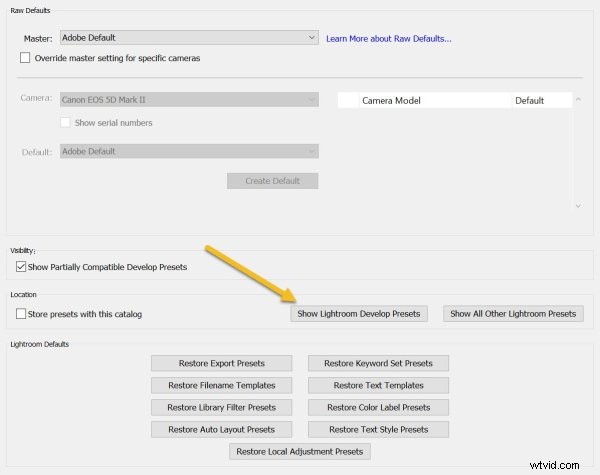
A okamžitě budete přesměrováni na své přednastavené úložiště.
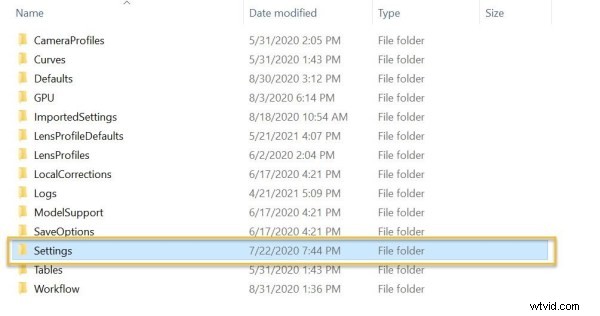
Poznámka:Pro zobrazení každé jednotlivé přednastavené složky budete muset kliknout:
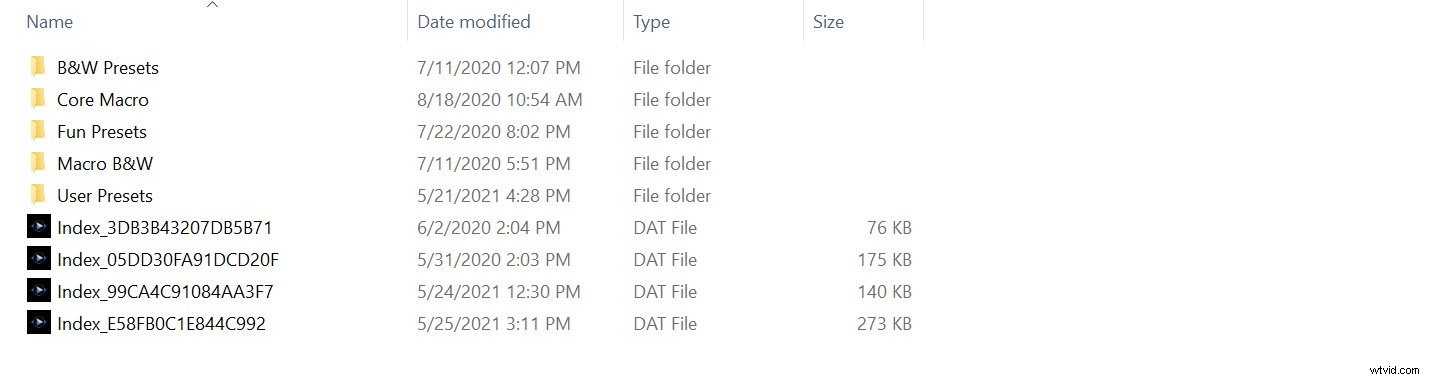
Metoda 2
Chcete-li najít umístění jednotlivé předvolby, postupujte takto:
Nejprve otevřete Lightroom Develop modul:
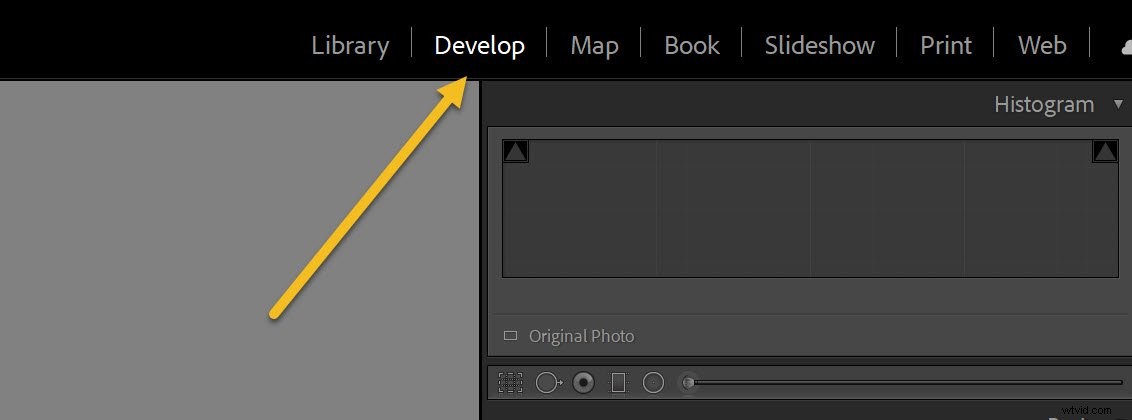
Poté přejděte do Předvoleb panelu na levé straně:
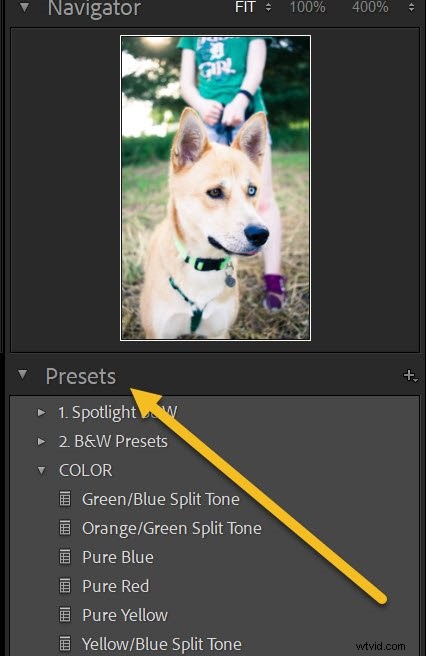
Klikněte pravým tlačítkem na předvolbu a vyberte možnost Zobrazit v Průzkumníkovi :
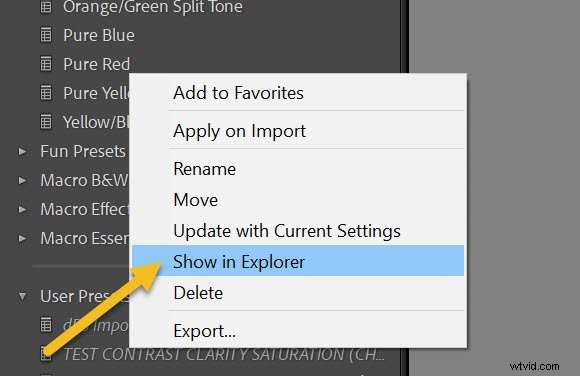
Lightroom okamžitě otevře předvolbu v odpovídající složce:
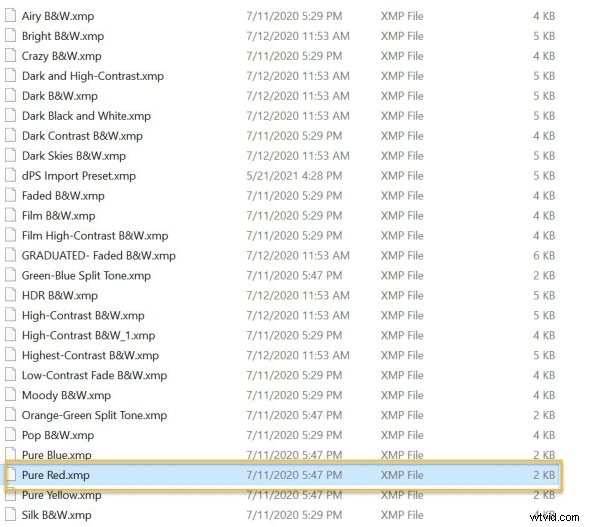
A uvidíte také mnoho svých dalších předvoleb.
To je užitečné v situacích, kdy jste si vytvořili vlastní předvolbu a chcete ji sdílet s ostatními. Jednoduše musíte najít přednastavený soubor a poté jej sdílet!
Kde jsou uloženy mé fotografie z Lightroom?
Lightroom je katalogový program, což znamená, že ve skutečnosti neukládá vaše obrázky – místo toho jednoduše zaznamená, kde jsou vaše obrázky uloženy ve vašem počítači, a poté uloží vaše úpravy do odpovídajícího katalogu.
Jinými slovy, obrázky, které importujete do Lightroom, jsou umístěny přesně tam, kde jste se rozhodli je uložit na pevný disk, USB disk atd., a ne ve vašem katalogu Lightroom.
Chcete-li tedy najít umístění fotografie, jednoduše klikněte pravým tlačítkem na její miniaturu a vyberte možnost Zobrazit v Průzkumníkovi (nebo Zobrazit ve Finderu pro uživatele Mac):
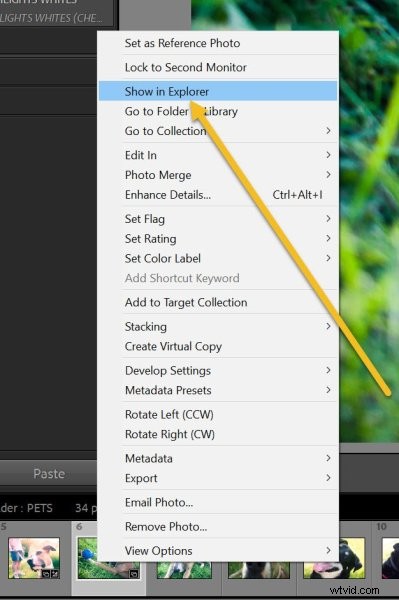
Zobrazí se příslušná složka s vybraným obrázkem.
Můžete také vidět, kde se obrázek nachází uvnitř Lightroom kliknutím pravým tlačítkem na obrázek a výběrem možnosti Přejít do složky v knihovně :
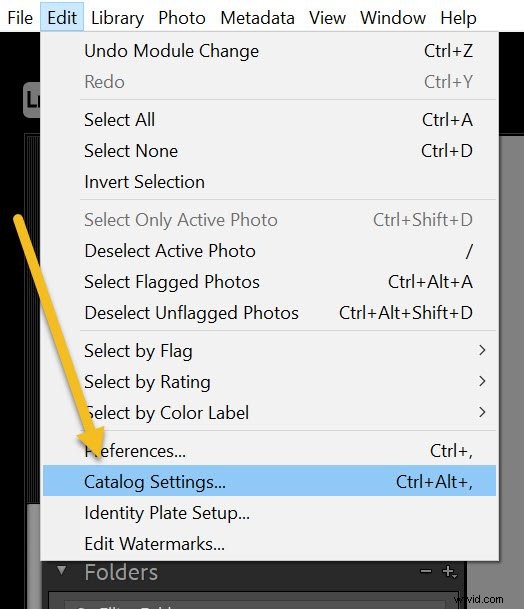
Tím se přepnete do modulu Knihovna a vyberete složku, ve které je uložen váš obrázek:
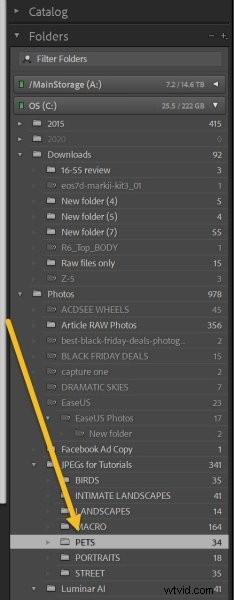
(Všimněte si, že vybraná složka odpovídá skutečnému umístění vašeho souboru na pevném disku.)
Proč jsou moje obrázky uloženy v tomto umístění?
Když importujete fotografie do Lightroom, máte tři široké možnosti:
Kopírovat, přesouvat nebo Přidat .
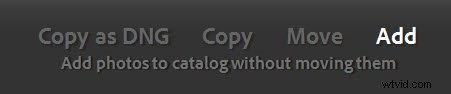
Můžete kopírovat fotografie, která vytvoří kopii každého souboru ve vybraném umístění, ale ponechá originály samotné. Poté, když požádáte Lightroom, aby ukázal umístění obrázků, zobrazí umístění kopií.
Můžete se přesunout fotografie, což odstraní originály a zkopíruje soubory do nového vybraného umístění.
Nebo můžete přidat fotografie, které ponechávají originály na místě a nekopírují soubory; místo toho Lightroom pouze zaznamená, kam jste uložili své snímky. V tomto případě snímky zůstanou tam, kde jste je původně uložili.
Kde jsou uloženy zálohy Lightroom?
Když zálohujete svůj katalog Lightroom, bude zálohován skutečný katalog, ale ne tvé fotky.
Ve výchozím nastavení je záloha vašeho katalogu uložena ve stejném umístění jako váš katalog Lightroom (ve složce nazvané Zálohy ).
Pokud však chcete přesné umístění zálohy nebo se vám nedaří najít záložní složku, jednoduše vyberte Upravit>Nastavení katalogu (nebo Lightroom>Nastavení katalogu na Macu):
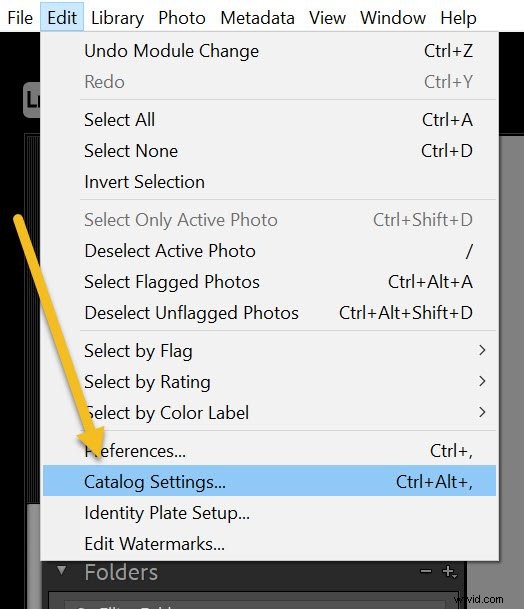
Poté přepněte na Zálohovat katalog možnost Při příštím ukončení aplikace Lightroom :
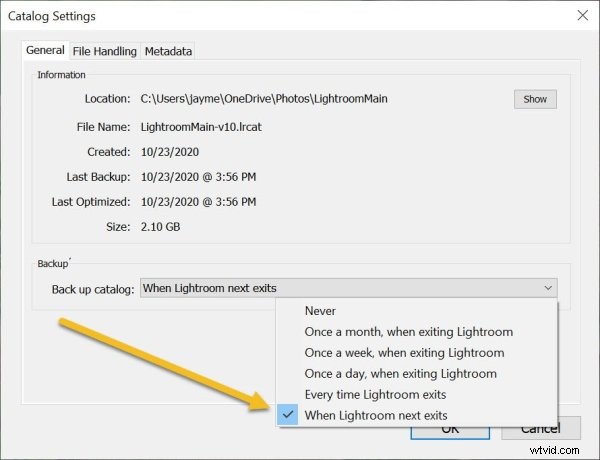
Tímto způsobem při příštím ukončení Lightroom uvidíte umístění složky zálohy:
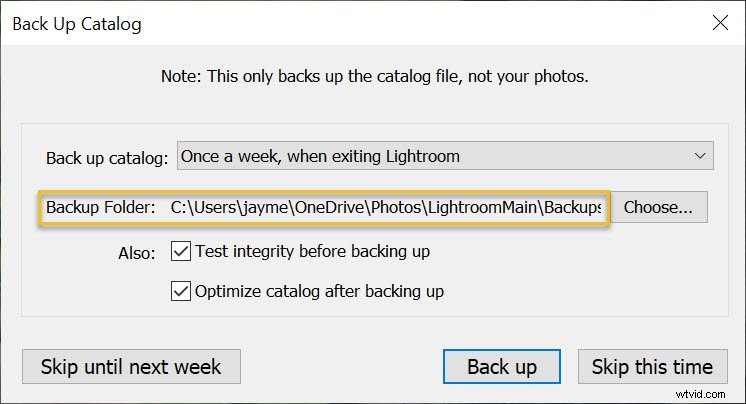
A můžete také změnit umístění zálohy, pokud chcete (výběrem jiné složky).
Fotografie, předvolby a úložiště z Lightroomu:závěr
Doufejme, že nyní znáte přesné umístění vašich souborů Lightroom.
Měli byste být tedy připraveni udělat cokoli, co budete potřebovat – například přesunout katalogy, najít fotografie a další.
Hodně štěstí!
